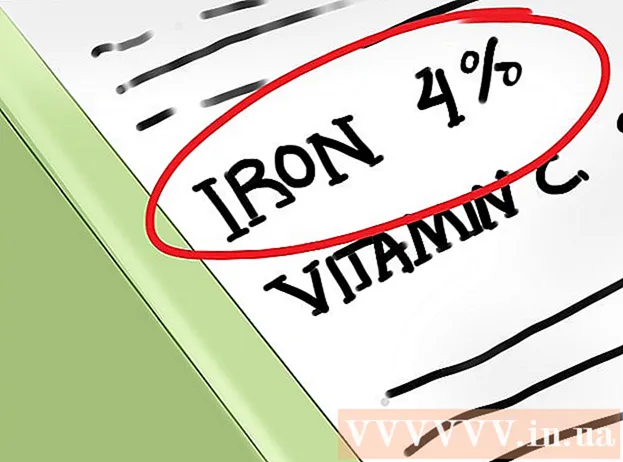लेखक:
Eric Farmer
निर्माण की तारीख:
3 जुलूस 2021
डेट अपडेट करें:
1 जुलाई 2024

विषय
- कदम
- विधि १ का ३: कंप्यूटर पर
- विधि २ का ३: iPhone पर
- विधि 3 में से 3: Android डिवाइस पर
- टिप्स
- चेतावनी
यह लेख आपको दिखाएगा कि Minecraft के डेस्कटॉप और मोबाइल संस्करणों में एक मॉड (संशोधन) कैसे स्थापित किया जाए। ध्यान रखें कि विंडोज 10 और माइनक्राफ्ट के कंसोल संस्करणों पर मॉड स्थापित नहीं किए जा सकते हैं।
कदम
विधि १ का ३: कंप्यूटर पर
 1 Minecraft फोर्ज स्थापित करें. Minecraft Forge मूल Minecraft के लिए एक निःशुल्क ऐड-ऑन है। मॉड्स को Minecraft Forge के साथ चलाया जा सकता है।
1 Minecraft फोर्ज स्थापित करें. Minecraft Forge मूल Minecraft के लिए एक निःशुल्क ऐड-ऑन है। मॉड्स को Minecraft Forge के साथ चलाया जा सकता है। - Minecraft Forge को Windows 10 के लिए Minecraft के अनन्य संस्करण पर स्थापित नहीं किया जा सकता है।
 2 मॉड डाउनलोड करें। ऐसा करने के लिए, Minecraft mods के साथ कई साइटों में से एक खोलें और वांछित मॉड डाउनलोड करें। Minecraft mods के साथ सबसे लोकप्रिय रूसी-भाषा की कुछ साइटें निम्नलिखित हैं:
2 मॉड डाउनलोड करें। ऐसा करने के लिए, Minecraft mods के साथ कई साइटों में से एक खोलें और वांछित मॉड डाउनलोड करें। Minecraft mods के साथ सबसे लोकप्रिय रूसी-भाषा की कुछ साइटें निम्नलिखित हैं: - https://minecraft-inside.ru/mods/
- https://ru-minecraft.ru/mody-minecraft/
- http://ru-m.org/mody-minecraft/
- https://modscraft.net/mods/
 3 संग्रह से मॉड निकालें (यदि आवश्यक हो)। यदि आपने कोई ज़िप फ़ाइल डाउनलोड की है, तो उस पर डबल-क्लिक करें, निकालें क्लिक करें, सभी निकालें क्लिक करें और फिर संकेत मिलने पर निकालें क्लिक करें.
3 संग्रह से मॉड निकालें (यदि आवश्यक हो)। यदि आपने कोई ज़िप फ़ाइल डाउनलोड की है, तो उस पर डबल-क्लिक करें, निकालें क्लिक करें, सभी निकालें क्लिक करें और फिर संकेत मिलने पर निकालें क्लिक करें. - मैक कंप्यूटर पर, मॉड निकालने के लिए बस ज़िप फ़ाइल पर डबल क्लिक करें।
 4 मॉड कॉपी करें। निकाले गए फ़ोल्डर को खोलें, उसमें JAR फ़ाइल खोजें, उस पर क्लिक करें और फिर क्लिक करें Ctrl+सी (विंडोज) या कमान+सी (मैक)।
4 मॉड कॉपी करें। निकाले गए फ़ोल्डर को खोलें, उसमें JAR फ़ाइल खोजें, उस पर क्लिक करें और फिर क्लिक करें Ctrl+सी (विंडोज) या कमान+सी (मैक)। - Mac पर, JAR फ़ाइल आइकन सफ़ेद बैकग्राउंड पर कॉफ़ी कप जैसा दिखता है।
 5 Minecraft लॉन्चर खोलें। फ़ाइल आइकन पर डबल क्लिक करें, जो घास के साथ पृथ्वी के एक खंड की तरह दिखता है।
5 Minecraft लॉन्चर खोलें। फ़ाइल आइकन पर डबल क्लिक करें, जो घास के साथ पृथ्वी के एक खंड की तरह दिखता है।  6 पर क्लिक करें लॉन्च विकल्प (विकल्प, विकल्प, सेटिंग्स या समान विकल्प)। यह लॉन्चर विंडो के ऊपरी-दाएँ भाग में एक टैब है।
6 पर क्लिक करें लॉन्च विकल्प (विकल्प, विकल्प, सेटिंग्स या समान विकल्प)। यह लॉन्चर विंडो के ऊपरी-दाएँ भाग में एक टैब है।  7 पर क्लिक करें नवीनतम रिलीज (नवीनतम संस्करण, नवीनतम रिलीज या समान विकल्प)। यह खिड़की के बीच में है।
7 पर क्लिक करें नवीनतम रिलीज (नवीनतम संस्करण, नवीनतम रिलीज या समान विकल्प)। यह खिड़की के बीच में है।  8 अपना Minecraft गेम फ़ोल्डर खोलें। गेम डायरेक्टरी सेक्शन के तहत दाईं ओर हरे रंग के राइट-पॉइंटिंग एरो पर क्लिक करें। यह एक फ़ोल्डर खोलेगा जिसमें Minecraft गेम के सभी फ़ोल्डर और फ़ाइलें होंगी।
8 अपना Minecraft गेम फ़ोल्डर खोलें। गेम डायरेक्टरी सेक्शन के तहत दाईं ओर हरे रंग के राइट-पॉइंटिंग एरो पर क्लिक करें। यह एक फ़ोल्डर खोलेगा जिसमें Minecraft गेम के सभी फ़ोल्डर और फ़ाइलें होंगी।  9 "मोड" फ़ोल्डर खोलें। ऐसा करने के लिए, विंडो के बीच में इस फ़ोल्डर को ढूंढें और डबल-क्लिक करें। यदि आपको "mods" फ़ोल्डर दिखाई नहीं देता है, तो इसे बनाएं:
9 "मोड" फ़ोल्डर खोलें। ऐसा करने के लिए, विंडो के बीच में इस फ़ोल्डर को ढूंढें और डबल-क्लिक करें। यदि आपको "mods" फ़ोल्डर दिखाई नहीं देता है, तो इसे बनाएं: - विंडोज पर, फोल्डर में खाली जगह पर राइट क्लिक करें, न्यू> फोल्डर पर क्लिक करें, एंटर करें मॉड और दबाएं दर्ज करें.
- मैक ओएस एक्स पर, खाली फ़ोल्डर स्थान पर क्लिक करें, फ़ाइल> नया फ़ोल्डर क्लिक करें, दर्ज करें मॉड और दबाएं वापसी.
 10 मोड डालें। फोल्डर में खाली जगह पर क्लिक करें और फिर क्लिक करें Ctrl+वी (विंडोज) या कमान+वी (मैक)। मॉड "मोड" फ़ोल्डर में प्रदर्शित किया जाएगा।
10 मोड डालें। फोल्डर में खाली जगह पर क्लिक करें और फिर क्लिक करें Ctrl+वी (विंडोज) या कमान+वी (मैक)। मॉड "मोड" फ़ोल्डर में प्रदर्शित किया जाएगा।  11 मॉड के साथ सिंगल प्लेयर गेम शुरू करें। इसके लिए:
11 मॉड के साथ सिंगल प्लेयर गेम शुरू करें। इसके लिए: - प्रोफ़ाइल "माइनक्राफ्ट फोर्ज" का चयन करें; ऐसा करने के लिए, प्ले बटन के आगे वाले तीर पर क्लिक करें और फिर पॉप-अप मेनू में फोर्ज पर क्लिक करें;
- "प्ले" पर क्लिक करें;
- फोर्ज के लोड होने की प्रतीक्षा करें;
- "एकल खिलाड़ी" पर क्लिक करें;
- दुनिया चुनें;
- Play Selected World पर क्लिक करें।
विधि २ का ३: iPhone पर
 1 MCPE Addons ऐप इंस्टॉल करें। ऐसा करने के लिए, ऐप स्टोर एप्लिकेशन लॉन्च करें
1 MCPE Addons ऐप इंस्टॉल करें। ऐसा करने के लिए, ऐप स्टोर एप्लिकेशन लॉन्च करें  , और फिर:
, और फिर: - "खोज" पर क्लिक करें;
- स्क्रीन के शीर्ष पर खोज बार को टैप करें;
- प्रवेश करना एमसीपीई एडॉन्स खोज बार में;
- "ढूंढें" पर क्लिक करें;
- Minecraft ऐप के लिए MCPE Additions के दाईं ओर डाउनलोड करें पर टैप करें।
- अपना पासकोड दर्ज करें या संकेत मिलने पर टच आईडी पर टैप करें।
 2 MCPE Addons ऐप चलाएँ। ऐप स्टोर में "ओपन" पर टैप करें या आईफोन होम स्क्रीन पर ऐप आइकन पर टैप करें।
2 MCPE Addons ऐप चलाएँ। ऐप स्टोर में "ओपन" पर टैप करें या आईफोन होम स्क्रीन पर ऐप आइकन पर टैप करें।  3 एक मोड खोजें। उपलब्ध मॉड की सूची ब्राउज़ करें, या स्क्रीन के निचले भाग में आवर्धक ग्लास आइकन पर क्लिक करें और मॉड के लिए एक नाम या विवरण दर्ज करें। जब आपको कोई मॉड मिल जाए, तो उसका पेज खोलने के लिए उसके नाम पर टैप करें।
3 एक मोड खोजें। उपलब्ध मॉड की सूची ब्राउज़ करें, या स्क्रीन के निचले भाग में आवर्धक ग्लास आइकन पर क्लिक करें और मॉड के लिए एक नाम या विवरण दर्ज करें। जब आपको कोई मॉड मिल जाए, तो उसका पेज खोलने के लिए उसके नाम पर टैप करें। - ध्यान रखें कि Minecraft के iOS संस्करण के लिए मॉड Android और PC संस्करणों की तुलना में कम दिलचस्प हैं।
 4 पर क्लिक करें डाउनलोड (डाउनलोड)। यह नारंगी बटन पृष्ठ के निचले भाग में स्थित है। एक विज्ञापन खुलेगा।
4 पर क्लिक करें डाउनलोड (डाउनलोड)। यह नारंगी बटन पृष्ठ के निचले भाग में स्थित है। एक विज्ञापन खुलेगा। - यदि स्क्रीन पर कई डाउनलोड बटन प्रदर्शित होते हैं, तो शीर्ष बटन दबाएं। जब आप पहली फ़ाइल स्थापित करते हैं, तो वापस जाएँ और अन्य फ़ाइलें स्थापित करें।
 5 विज्ञापन बंद करें। स्क्रीन के ऊपरी बाएँ या ऊपरी दाएँ कोने में "X" पर क्लिक करें जब यह आइकन वहाँ दिखाई दे। आपको मॉड पेज पर वापस कर दिया जाएगा।
5 विज्ञापन बंद करें। स्क्रीन के ऊपरी बाएँ या ऊपरी दाएँ कोने में "X" पर क्लिक करें जब यह आइकन वहाँ दिखाई दे। आपको मॉड पेज पर वापस कर दिया जाएगा।  6 पर क्लिक करें इंस्टॉल (इंस्टॉल)। यह पृष्ठ के मध्य में एक बैंगनी बटन है।
6 पर क्लिक करें इंस्टॉल (इंस्टॉल)। यह पृष्ठ के मध्य में एक बैंगनी बटन है। - यदि स्क्रीन के नीचे एक पॉप-अप मेनू दिखाई देता है, तो इस चरण को छोड़ दें।
 7 स्वाइप करें और टैप करें माइनक्राफ्ट में कॉपी करें (माइनक्राफ्ट में कॉपी करें)। यह विकल्पों की शीर्ष पंक्ति में है। Minecraft PE खुल जाएगा।
7 स्वाइप करें और टैप करें माइनक्राफ्ट में कॉपी करें (माइनक्राफ्ट में कॉपी करें)। यह विकल्पों की शीर्ष पंक्ति में है। Minecraft PE खुल जाएगा। - यदि मेनू में Minecraft विकल्प नहीं है, तो दाईं ओर स्क्रॉल करें, अधिक टैप करें, और Minecraft विकल्प के दाईं ओर सफेद स्विच को टैप करें।
 8 मॉड स्थापित होने की प्रतीक्षा करें। स्क्रीन के शीर्ष पर, यह बताते हुए एक संदेश दिखाई देगा कि मॉड स्थापित है - अब अगले चरण पर आगे बढ़ें।
8 मॉड स्थापित होने की प्रतीक्षा करें। स्क्रीन के शीर्ष पर, यह बताते हुए एक संदेश दिखाई देगा कि मॉड स्थापित है - अब अगले चरण पर आगे बढ़ें।  9 अन्य मॉड फ़ाइलें स्थापित करें। यदि मॉड पेज कई डाउनलोड बटन प्रदर्शित करता है, तो एमसीपीई एडॉन्स ऐप लॉन्च करें, अगला डाउनलोड बटन टैप करें, विज्ञापन बंद करें, इंस्टॉल करें टैप करें, और फिर कॉपी टू माइनक्राफ्ट पर क्लिक करें); प्रत्येक मॉड फ़ाइल के साथ वर्णित प्रक्रिया को दोहराएं।
9 अन्य मॉड फ़ाइलें स्थापित करें। यदि मॉड पेज कई डाउनलोड बटन प्रदर्शित करता है, तो एमसीपीई एडॉन्स ऐप लॉन्च करें, अगला डाउनलोड बटन टैप करें, विज्ञापन बंद करें, इंस्टॉल करें टैप करें, और फिर कॉपी टू माइनक्राफ्ट पर क्लिक करें); प्रत्येक मॉड फ़ाइल के साथ वर्णित प्रक्रिया को दोहराएं। - अधिकांश मॉड में एक या दो फाइलें होती हैं।
 10 खेल की शुरुआत मॉड से करें। मॉड का उपयोग करने के लिए, पहले से संशोधित दुनिया खोलें या एक नया बनाएं। इसके लिए:
10 खेल की शुरुआत मॉड से करें। मॉड का उपयोग करने के लिए, पहले से संशोधित दुनिया खोलें या एक नया बनाएं। इसके लिए: - Minecraft पीई शुरू करें;
- "प्ले" पर क्लिक करें;
- "नया बनाएं" टैप करें;
- "खेल की दुनिया बनाएं" पर क्लिक करें;
- पृष्ठ को नीचे स्क्रॉल करें और स्क्रीन के बाईं ओर संसाधन सेट या पैरामीटर सेट अनुभाग खोजें;
- संसाधन सेट या प्रीसेट टैप करें;
- एक मॉड चुनें और उसके नीचे "+" पर क्लिक करें;
- "बनाएं" टैप करें;
- एक मॉड के साथ एक दुनिया खेलने के लिए, इसे उपलब्ध दुनिया की सूची से चुनें।
विधि 3 में से 3: Android डिवाइस पर
 1 आंतरिक कोर स्थापित करें। इस एप्लिकेशन के साथ, आप Minecraft mods को ढूंढ और इंस्टॉल कर सकते हैं। प्ले स्टोर खोलें
1 आंतरिक कोर स्थापित करें। इस एप्लिकेशन के साथ, आप Minecraft mods को ढूंढ और इंस्टॉल कर सकते हैं। प्ले स्टोर खोलें  , और फिर:
, और फिर: - खोज बार टैप करें;
- प्रवेश करना अंदरूनी तत्व;
- खोज परिणामों में "इनर कोर - माइनक्राफ्ट पीई मोड्स" पर क्लिक करें;
- "इंस्टॉल करें" टैप करें;
- "स्वीकार करें" पर क्लिक करें।
 2 इनर कोर ऐप लॉन्च करें। Play Store में Open पर क्लिक करें या इनर कोर ऐप आइकन पर टैप करें। Minecraft का एक संशोधित संस्करण खुल जाएगा।
2 इनर कोर ऐप लॉन्च करें। Play Store में Open पर क्लिक करें या इनर कोर ऐप आइकन पर टैप करें। Minecraft का एक संशोधित संस्करण खुल जाएगा।  3 पर क्लिक करें मॉड ब्राउज़र. यह विकल्प आपको मेनू के निचले दाएं कोने में मिलेगा।
3 पर क्लिक करें मॉड ब्राउज़र. यह विकल्प आपको मेनू के निचले दाएं कोने में मिलेगा।  4 उपलब्ध मॉड के माध्यम से ब्राउज़ करें। ऐसा करने के लिए, मॉड के साथ पहले पेज पर स्क्रॉल करें या मॉड के साथ अगले पेज पर जाने के लिए मॉड ब्राउजर के ऊपरी दाएं कोने में "अगला" पर क्लिक करें।
4 उपलब्ध मॉड के माध्यम से ब्राउज़ करें। ऐसा करने के लिए, मॉड के साथ पहले पेज पर स्क्रॉल करें या मॉड के साथ अगले पेज पर जाने के लिए मॉड ब्राउजर के ऊपरी दाएं कोने में "अगला" पर क्लिक करें।  5 एक मोड चुनें। इसके पेज को खोलने के लिए वांछित मॉड पर क्लिक करें।
5 एक मोड चुनें। इसके पेज को खोलने के लिए वांछित मॉड पर क्लिक करें। - मॉड के अधिकांश विवरण रूसी में प्रस्तुत किए गए हैं।
 6 पर क्लिक करें इंस्टॉल. यह पृष्ठ के मध्य में है।
6 पर क्लिक करें इंस्टॉल. यह पृष्ठ के मध्य में है।  7 नल हाँजब नौबत आई। मॉड स्थापित किया जाएगा।
7 नल हाँजब नौबत आई। मॉड स्थापित किया जाएगा। - अधिकांश मॉड को स्थापित होने में केवल कुछ सेकंड लगते हैं।
 8 इनर कोर ऐप को रीस्टार्ट करें। जब मॉड स्थापित हो जाता है, तो आपको मॉड लोड करने के लिए इनर कोर को पुनरारंभ करने के लिए प्रेरित किया जाएगा; ऐसा करने के लिए, इनर कोर को बंद करें और फिर इस एप्लिकेशन को फिर से शुरू करें।
8 इनर कोर ऐप को रीस्टार्ट करें। जब मॉड स्थापित हो जाता है, तो आपको मॉड लोड करने के लिए इनर कोर को पुनरारंभ करने के लिए प्रेरित किया जाएगा; ऐसा करने के लिए, इनर कोर को बंद करें और फिर इस एप्लिकेशन को फिर से शुरू करें।  9 एक नई दुनिया बनाएं। जब Minecraft शुरू होता है, तो Play> Create New> Create Game World> Create पर क्लिक करें। नई दुनिया में मॉड अपने आप सक्रिय हो जाएगा।
9 एक नई दुनिया बनाएं। जब Minecraft शुरू होता है, तो Play> Create New> Create Game World> Create पर क्लिक करें। नई दुनिया में मॉड अपने आप सक्रिय हो जाएगा। - आप मुख्य Minecraft PE स्क्रीन पर "इनर कोर" विकल्प के माध्यम से मॉड को अनइंस्टॉल कर सकते हैं; ऐसा करने के लिए, मॉड के दाईं ओर स्थित गियर के आकार के आइकन पर क्लिक करें और "हटाएं" चुनें।
टिप्स
- मॉड स्थापित करने से पहले आप अपने कंप्यूटर पर गेम की दुनिया का बैकअप ले सकते हैं। ऐसा करने के लिए, गेम फोल्डर खोलें, "सेव्स" फोल्डर को कॉपी करें और इसे दूसरे फोल्डर में ले जाएं। ऐसा इसलिए करें क्योंकि कुछ मॉड मौजूदा दुनिया को नुकसान पहुंचाते हैं।
चेतावनी
- कभी भी संदिग्ध या अविश्वसनीय साइटों से मॉड डाउनलोड न करें। यदि साइट में फैशन के बारे में समीक्षाएं हैं, तो उन्हें पढ़ें।
- कुछ मॉड अन्य मॉड के साथ संघर्ष करते हैं। किसी मॉड की संगतता के बारे में जानने के लिए, इसके बारे में फ़ोरम पढ़ें - आपको अन्य मॉड के साथ ज्ञात संगतता समस्याएँ मिल सकती हैं।